本文介绍了如何使用 Azure AD 服务主体作为应用程序实例的标识进行身份验证。
Azure Active Directory 中的可用帐户。
可用的 Azure MS SQL Server。
Azure Active Directory 设置为集中管理对 Azure SQL 数据库的标识和访问权限。
已安装 MS ODBC Driver for SQL Server。当前版本为 17。
已创建 Azure 托管标识。已存储对象(主体)ID。
已存储 Azure 服务主体、appId(用作 userId)和密码。
在 SQL 数据库中创建与服务主体对应的用户,并为该用户分配适当的角色。
如需了解详情,请参阅 Microsoft 文档门户上的 使用 Azure CLI 创建 Azure 服务主体 文章。
您可以与 DNS 连接,而不论是否使用 数据连接管理器 (DCM)。
先决条件 :在 ODBC 数据源器中配置用户或系统 DSN,以使用“Azure 服务主体”身份验证。
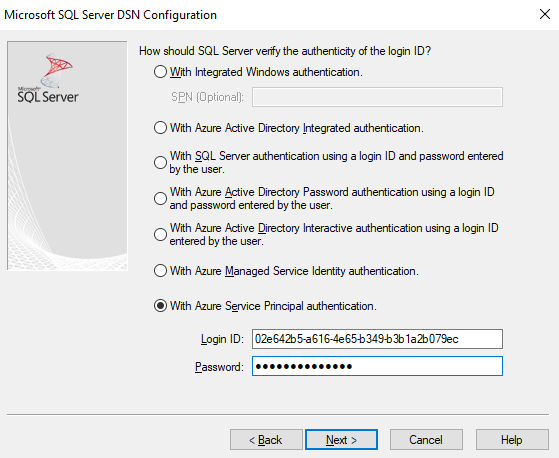
将输入数据工具放在 Designer 画布上。
选择 连接文件或数据库 字段中的向下箭头。
从 数据源 中,选择 Microsoft Azure SQL 数据库 - ODBC 。
从下拉列表中选择在前提条件中创建的 DSN。
提供用户 ID 和密码。
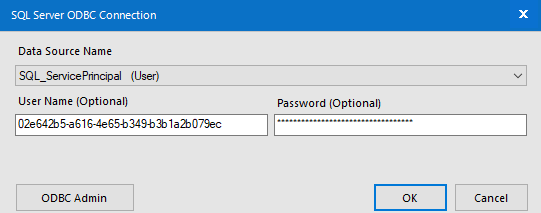
在 查询构建程序 中,从您的数据库中选择任何一个表格。
选择 确定 。
确保 DCM 已启用。
将输入数据工具放在 Designer 画布上。
在 连接文件或数据库 字段下,选择 设置连接 。
从 数据源 中选择 Microsoft Azure SQL 数据库 - ODBC 。
选择 添加数据源 按钮。
输入描述性的数据源名称。
输入在 ODBC 数据源管理器中创建的 DSN 的名称,然后选择 保存 。
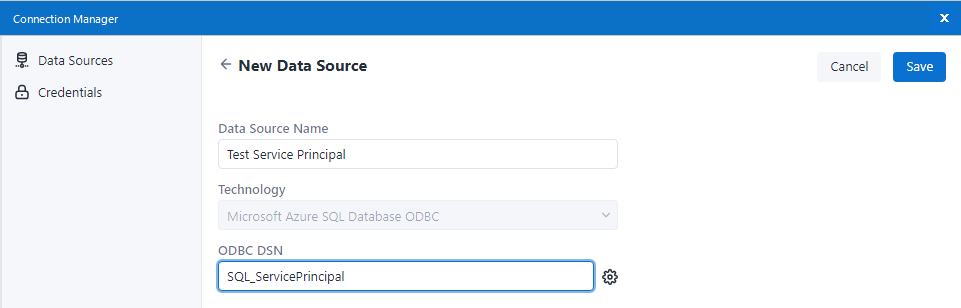
选择 连接凭证 。
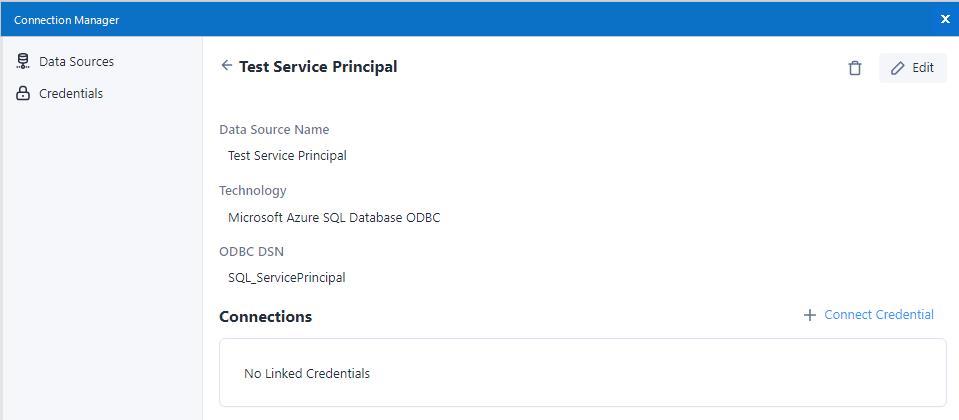
对于 身份验证方法 ,请选择 用户名和密码 。
为 凭证 选择 创建新凭证 。
输入凭证的描述性名称。
输入 用户名 和 密码 。
选择 创建并链接 。
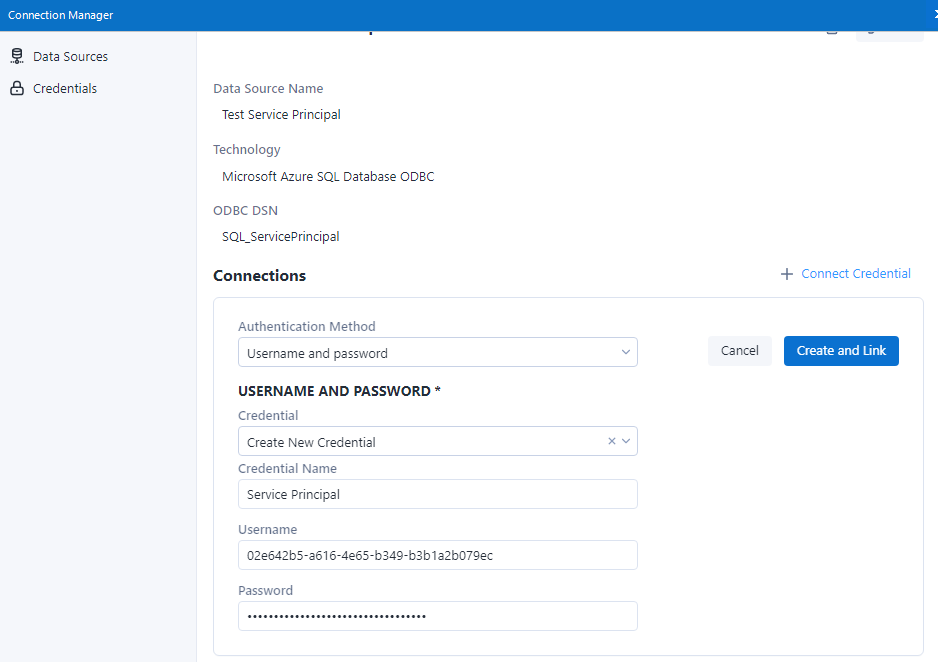
选择 连接 。
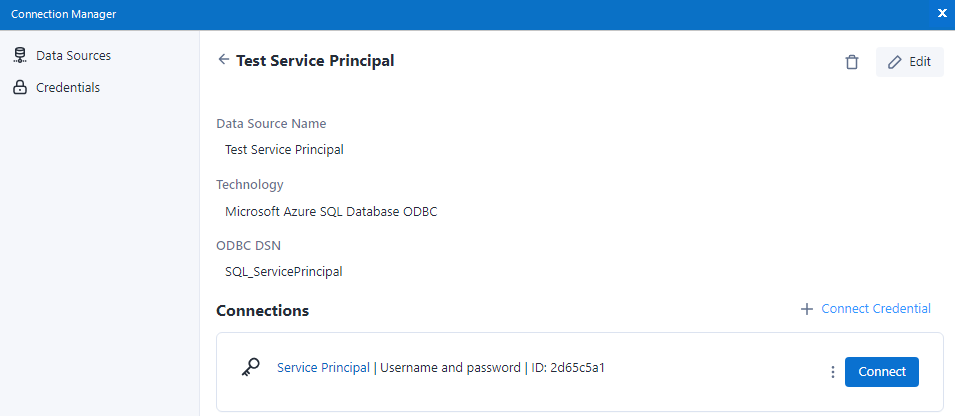
在 查询构建程序 中,从您的数据库中选择任何一个表格。
选择 确定 。
您可以建立非 DSN 连接,而不论是否使用 数据连接管理器 (DCM)。
将输入数据工具放在 Designer 画布上。
在 连接文件或数据库 字段中输入以下连接字符串:
odbc:Driver={ODBC Driver 17 for SQL Server};Server=tcp:<_your_server_>,1433;Database=<_your_db_>;UID=<_your_user_id_>;PWD=<_your_password_>;Authentication=ActiveDirectoryServicePrincipal将 <> 之间的文本替换为实际值。
选择 表格或查询 选项旁边的 3 点图标。
在 查询构建程序 中,从您的数据库中选择任何一个表格。
选择 确定 。
确保 DCM 已启用。
将输入数据工具放在 Designer 画布上。
在 连接文件或数据库 字段下,选择 设置连接 。
从 数据源 中选择 Microsoft SQL Server - 快速连接 。
选择 添加数据源 按钮。
提供描述性的数据源名称、实际服务器名称和数据库名称。
确保 驱动程序 已设置为 ODBC Driver 17 for SQL Server 。
选择 保存 按钮。
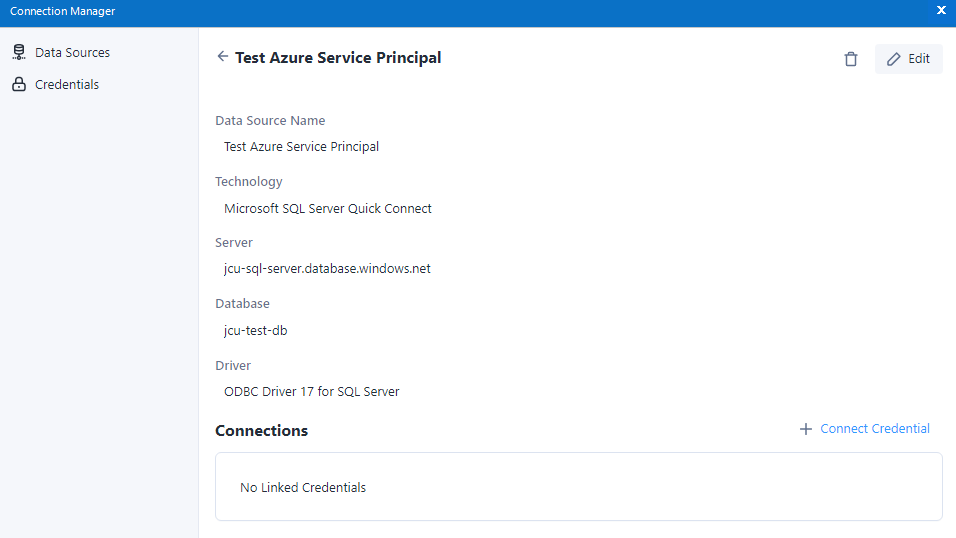
选择 连接凭证 。
选择或提供 Azure Active Directory 服务主体 作为 身份验证方法 ,然后选择 链接 。
选择 创建新凭证 。
输入描述性的 凭证名称 、 客户端 ID 和 客户端密钥 。
选择 创建并链接 按钮。
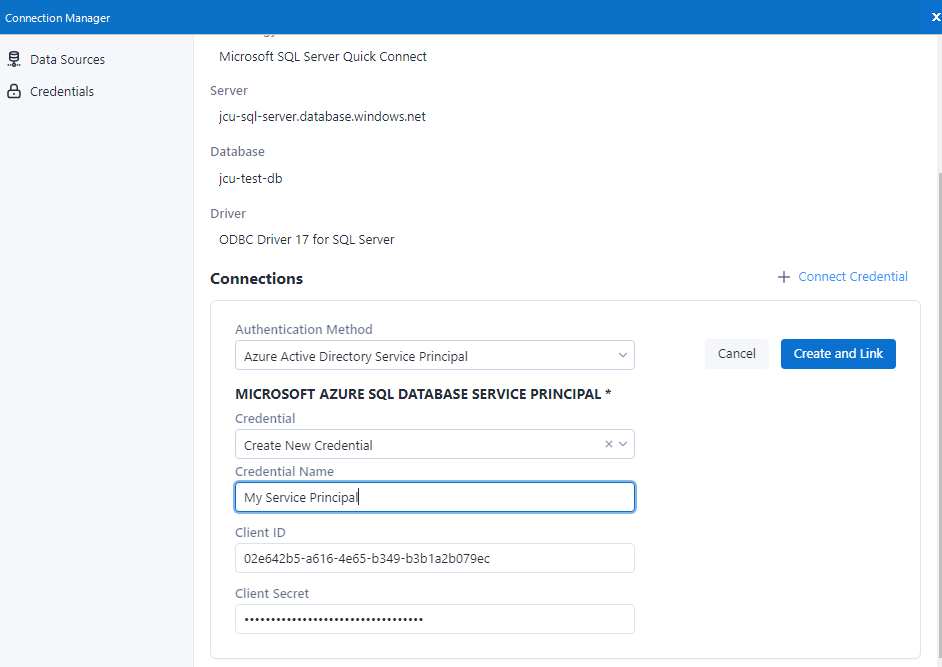
选择 连接 。
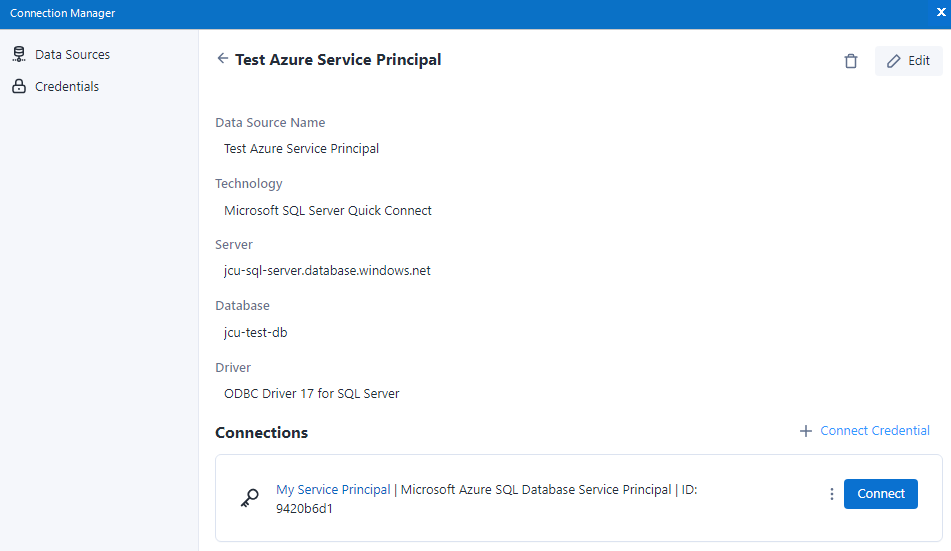
在 查询构建程序 中,从您的数据库中选择任何一个表格。
选择 确定 。